Onderhoud Documenten - Factuur
Joke van Schaik (Unlicensed)
Carin Lam
Anthony Luijkx (Deactivated)
Wilco Kraaij (Deactivated)

In dit onderdeel worden instellingen gedaan die betrekking hebben op de lay-out van het document Factuur. Voordat het programma Facturering in gebruik wordt genomen, is het belangrijk om de lay-out goed in te stellen.
In de tab Documenten van Onderhoud | Algemeen | Basisgegevens administratie is reeds gekozen voor een factuur met een Horizontale sluitregel of een een factuur met een Verticale sluitregel.
Door te klikken op de knop Wijzigen, is het mogelijk om o.a. de kolommen en de teksten die op de Factuur worden geprint, aan te passen.
Het is mogelijk om voor de E-mail-factuur een aantal instellingen te laten afwijken van de standaard factuur.
Op deze pagina:
Lijst
Aan de linkerkant van het scherm, wordt de lijst van de Documenten (Verkoopfactuur) getoond met (standaard) de volgende informatie:
- Documentsoort
- Taalcode
Zoeken en Instellingen
Zoeken
 | Zoeken In de zoekregel voor deze icoon kan worden gezocht naar een Docuement door het intoetsen van:
|
 | Verwijderen zoekopdracht Het opheffen van een zoekselectie, kan door het verwijderen van het ingetoetste zoekargument en opnieuw op de zoekicoon te klikken. |
Instellingen
 | Met behulp van deze icoon is het mogelijk om voor de lijst van Documenten de weer te geven informatie aan te passen. Nadat op Instellingen is geklikt, wordt een venster getoond met daarin de velden die kunnen worden toegevoegd aan de lijst. |
Kaart
Navigatie en Knoppen
Navigatie
 | Je kunt naar het eerste record door middel van deze knop. |
 | Je kunt naar het vorige record door middel van deze knop. |
 | Het huidige record (in dit geval 83) en het totaal aantal records (186) worden automatisch weergegeven. |
 | Je kunt naar het volgende record door middel van deze knop. |
 | Je kunt naar het laatste record door middel van deze knop. |
Knoppen
| Knop | Omschrijving |
|---|---|
 | Aanmaken |
 | Opslaan Het opslaan van de wijzigingen of van een nieuw aangemaakt record. |
 | Opslaan en Nieuw record Het opslaan van de wijzigingen of van een nieuw aangemaakt record. Na het opslaan wordt direct het aanmaken van een nieuw record gestart. |
 | Kopiëren |
 | Annuleren Het opheffen van gemaakte wijzigingen. |
 | Verwijderen record Een reeds opgeslagen record verwijderen. |
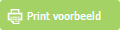 | Door te kiezen voor Print voorbeeld wordt een voorbeeld van de lay-out naar het beeldscherm geprint. Indien er teksten zijn gewijzigd, dienen deze wijzigingen eerst opgeslagen te worden. Het voorbeeld wordt eerst naar het beeldscherm geprint en kan men vervolgens op de printer afdrukken. Het is raadzaam om middels deze knop te controleren of de factuur juist is ingesteld alvorens je gebruik gaat maken van de facturering. Te allen tijde dien je rekening te houden met de beschikbare ruimte op het document. Doordat er gebruik wordt gemaakt van een zogenaamd proportioneel lettertype kan er niet worden uitgegaan van een aantal posities maar moet er naar de beschikbare ruimte worden gekeken. De letter W neemt bijvoorbeeld meer ruimte in dan de letter I. |
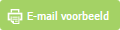 | Door te kiezen voor E-mail voorbeeld wordt een voorbeeld van de lay-out naar het beeldscherm geprint die zal worden gebruikt bij het verzenden van een factuur per e-mail. Indien er teksten zijn gewijzigd, dienen deze wijzigingen eerst opgeslagen te worden. Het voorbeeld wordt eerst naar het beeldscherm geprint en kan men vervolgens op de printer afdrukken. Het is raadzaam om middels deze knop te controleren of de factuur juist is ingesteld alvorens je gebruik gaat maken van de (e-mail)facturering. Te allen tijde dien je rekening te houden met de beschikbare ruimte op het document. Doordat er gebruik wordt gemaakt van een zogenaamd proportioneel lettertype kan er niet worden uitgegaan van een aantal posities maar moet er naar de beschikbare ruimte worden gekeken. De letter W neemt bijvoorbeeld meer ruimte in dan de letter I. |
Indien een knop niet beschikbaar of van toepassing is, wordt deze automatisch lichtgrijs weergegeven.
Algemeen
Soort
Hier wordt de gekozen documentsoort vermeld, in dit geval Verkoopfactuur.
Taalcode
Een document kan voor verschillende talen worden ingesteld. Indien er gebruik wordt gemaakt van verschillende talen en er geen documentteksten zijn ingebracht voor die talen, worden de standaard teksten en instellingen van de taalcode NL (Nederlands) gebruikt.
Bij het afdrukken van een verkoopfactuur wordt gekeken naar de taalcode van de debiteur. Die taalcode is ingevuld in de tab Algemeen van de betreffende debiteur.
Ook indien voor bepaalde Nederlandse debiteuren een afwijkende factuur moet worden geprint, kan hiervoor een nieuwe taalcode (bijvoorbeeld NL2) worden gecreëerd in Onderhoud | Algemeen | Talen.
Bedrijfsgegevens
Bedrijfsnaam
Hier kan de bedrijfsnaam worden ingetoetst, zoals deze op de factuur moet worden afgedrukt. Indien je met briefpapier werkt, dient u dit veld blanco te laten.
Bedrijfsgegevens
Door deze optie aan te vinken, worden de NAW-gegevens van de administratie afgedrukt zoals die zijn ingegeven in de tabbladen Algemeen, Extra en Bank van Onderhoud | Algemeen | Basisgegevens administratie. Afhankelijk van de velden die daar zijn ingevuld, wordt de kop voor het document bepaald.
Aantal exemplaren
Het aantal exemplaren dat voor de debiteur dient te worden afgedrukt, dient hier te worden ingevuld.
Voor het afdrukken van een (kopie) factuur voor je eigen administratie, kan het programma Afdrukken Kopiefacturen of Afdrukken Factuurhistorie worden gebruikt.
Debiteurgegevens
Vervolgnaam en Contactpersoon
Door "Indien ingevuld" aan te vinken kun je aangegeven of de velden "Naam (vervolg)" en/of "Contactpersoon" van de debiteur ook moeten worden afgedrukt. Je dient rekening te houden met de beschikbare ruimte op de factuur.
Adresvenster
Je kunt aangeven of het adresvenster van je vensterenvelop links of rechts is.
Verzendadres
Vervolgnaam en Contactpersoon
Kop
Bedrijfsgegevens
Indien je ervoor kiest om je eigen bedrijfsgegevens af te drukken op de documenten, is het mogelijk om de titels van de af te drukken gegevens aan te passen. Dit is bijvoorbeeld van toepassing op facturen met een andere taalcode.
Briefhoofd
De standaardteksten die worden afgedrukt, kunnen hier worden aangepast. Dit is bijvoorbeeld van toepassing voor facturen met een andere taalcode.
De velden Factuurdatum, Debiteurennr. en Factuurnr. worden verdeeld over twee regels. Door het gebruik van een of meerdere spaties kan dit juist worden ingesteld.
Gegevens debiteur
Van een debiteur kun je het telefoonnummer en/of e-mailadres vermelden op de factuur.
Orderregel
Deze velden zijn in de huidige versie (nog) niet van toepassing.
Positie debiteur en Positie verzendadres
Men kan de afdrukpositie bepalen voor zowel het debiteurenadres (factuuradres) als het verzendadres.
Aantal tekens naar rechts
De afdrukpositie kan worden gewijzigd door deze horizontaal te verplaatsen. Door bijvoorbeeld 5 in te toetsen, worden de gegevens 5 posities meer naar rechts afgedrukt. Door -5 in te toetsen worden de gegevens 5 posities naar links verplaatst.
Aantal regels omlaag
Tevens kan de afdrukpositie worden gewijzigd door deze verticaal te verplaatsen. Door bijvoorbeeld 2 in te toetsen, worden de gegevens 2 posities regels meer naar beneden afgedrukt. Het is ook mogelijk om een negatief getal in te toetsen. Daardoor verschuiven de gegevens naar boven.
Regel
Kolomtitels Afdrukken J/N
Voor de kolommen kun je aangeven of die wel of niet moeten worden geprint. Tevens kan men de standaardteksten die worden afgedrukt, aanpassen. Dit is bijvoorbeeld van toepassing voor facturen met een andere taalcode.
Afdrukken koppen
Met de optie "Voorbedrukte koppen" kan worden bepaald of de kolomtitels moeten worden afgedrukt. Indien deze optie wordt uitgevinkt, worden de kopjes boven de artikelregel en de horizontale sluitregel niet afgedrukt.
Kolommen
| Indien de optie wordt uitgevinkt, wordt de kolom Artikelcode niet afgedrukt op de factuur. Er wordt tijdens de invoer wel gebruik gemaakt van artikelcodes. Voor de kolom artikelcode kan men de kolombreedte aanpassen. Dit aanpassen geschiedt in posities. |
| De titel "Omschrijving" desgewenst wel worden aangepast, bijvoorbeeld voor een vreemde taal. |
| Indien de optie wordt uitgevinkt, wordt de kolom Aantal niet afgedrukt op de factuur. Er wordt tijdens de invoer wel gebruik gemaakt van aantallen. Het is per artikel mogelijk om het gebruik van aantallen te onderdrukken door voor "Nee" te kiezen bij het veld Aantallen van toepassing in de tab Algemeen van Onderhoud | Artikelen. In dat geval wordt de kolom Aantal tijdens de facturering overgeslagen. |
| Indien de optie wordt uitgevinkt, wordt de kolom Prijs niet afgedrukt op de factuur. Er wordt tijdens de invoer wel gebruik gemaakt van deze kolom. Indien het veld Indicatie Prijs per is aangevinkt, wordt per regel vermeld of er sprake is van een prijs per stuk, 10 (T), 100 (H) en 1000 (D). |
| Indien de kolom Prijs wordt gebruikt, is automatisch ook de kolom Kortingspercentage actief. Het is niet verplicht om de omschrijving "%" af te drukken. |
| Indien de optie wordt uitgevinkt, wordt de kolom Bedrag niet afgedrukt op de factuur. De kolom Bedrag wordt altijd automatisch berekend op de factuur en is nooit te benaderen. |
| De tekst van deze optie t.b.v. de Kortingsregel kan desgewenst worden aangepast. Tijdens de facturering kan deze korting benaderd door middel van de functietoets <F4> en vervolgens code K (= Kortingsregel). |
| Door het uitvinken van deze optie, worden extra artikelomschrijvingen en handmatige omschrijvingen nooit afgedrukt. |
| Indien de optie wordt uitgevinkt, wordt de kolom BTW-code niet afgedrukt op de factuur. De kolom BTW-code wordt altijd automatisch getoond tijdens de facturering en is nooit te benaderen. |
Voet
Voet positie - Aantal regels hoger
De voet van de factuur kan een of meerdere regels omhoog worden geplaatst. Bijvoorbeeld om ruimte te maken voor je bedrijfsgegevens of voor een afbeelding onderaan de factuur.
Het aantal regels kan hier worden ingetoetst.
Sluitregel
De omschrijvingen van de velden in de sluitregel kunnen worden aangepast.
Velden zoals Factuurkorting, Kredietbeperking en Incasso worden alleen afgedrukt op de factuur indien ook daadwerkelijk van die functies gebruik wordt gemaakt.
Facturen BTW-inclusief - BTW-specificatie
Indien deze optie is aangevinkt, wordt een complete sluitregel geprint met het goederenbedrag, belastbaar bedrag, BTW-percentage, BTW-bedrag en factuurbedrag.
Indien deze optie is uitgeschakeld, wordt alleen het factuurbedrag geprint.
Condities
De omschrijvingen van deze velden kunnen desgewenst worden aangepast.
Voettekst
In de voetteksten wordt gebruik gemaakt van variabelen, bijvoorbeeld <DAGEN> in de voettekst van de betalingskorting. Deze variabelen worden automatisch door Minox ingevuld bij het gebruik van de betreffende conditie.
De voettekst is afhankelijk van de instelling en/of betalingsconditie van de desbetreffende debiteur.
Voetteksten kunnen worden aangepast voor:
| : | Indien betalingskorting van toepassing is, wordt standaard de volgende tekst afgedrukt: Bij betaling binnen <DAGEN> dagen mag u <PERCENTAGE>% betalingskorting, zijnde <BEDRAG> in mindering brengen op het factuurbedrag. |
| : | Indien kredietbeperking van toepassing is, wordt standaard de volgende tekst afgedrukt: Bij betaling binnen <DAGEN> dagen mag u <PERCENTAGE>% kredietbeperking, zijnde <BEDRAG> in mindering brengen op het factuurbedrag. |
| : | Indien een incasso van toepassing is, wordt standaard de volgende tekst afgedrukt: Bedrag wordt op <DATUM> afgeschreven met machtigingskenmerk <KENMERK> van <IBANDEBITEUR> |
| : | Indien er sprake is van een intracommunautaire levering of dienst, wordt deze tekst in de body van de factuur geprint (onder de laatste factuurregel). De te vermelden tekst op de factuur is (in elke gewenste taal): |
| : | Voor de overige (standaard) betalingscondities wordt de volgende tekst afgedrukt: Wij verzoeken u voor <VERVALDATUM> het bedrag over te maken op <IBAN> onder vermelding van <DEBNR> en <FACTNR> |
| : | Hier kan bijvoorbeeld een actietekst worden ingegeven. Deze tekst wordt, onafhankelijk van de gebruikte betalingsconditie, onderaan iedere factuur geprint. |
* Variabelen
De volgende variabelen kunnen worden gebruikt in de voettekst van de factuur:
- Uit basisgegevens administratie:
<IBAN>
<EMAIL>
<TELEFOON> - Van de debiteur:
<DEBNR>
<IBANDEBITEUR> - Betalingsconditie:
<DAGEN> - Met betrekking tot de factuur:
<FACTNR>
<FACTDATUM>
<VERVALDATUM>
<VALUTA>
<FACTBEDRAG>
Afbeelding
Links in het tabblad worden - indien aanwezig - de afbeeldingen weergegeven voor de kop van de factuur en voor de voet van de factuur. Indien er (nog) geen afbeeldingen aanwezig zijn, kan dit worden gerealiseerd middels de knop Wijzigen.
Afbeeldingen kunnen worden ingesteld voor:
| : | Deze afbeelding wordt bovenaan het document afgedrukt.
|
| : | Deze afbeelding wordt over de gehele pagina afgedrukt. Bij het aanmaken van deze afbeelding moet u met de volgende voorwaarden rekening houden:
Deze optie geeft in de meeste gevallen het mooiste resultaat. |
| : | Deze afbeelding wordt onderaan het document afgedrukt. Bij het aanmaken van de kop- en voetafbeelding moet je met de volgende voorwaarden rekening houden:
|
De gegevens die in dit tabblad worden ingevoerd, zijn alleen van toepassing op de factuur die per e-mail wordt verzonden.
Zo kun je bijvoorbeeld de originele factuur afdrukken op briefpapier. De e-mailfactuur kan vervolgens worden voorzien van een afbeelding met uw bedrijfslogo en/of bedrijfsgegevens.
E-mail Onderwerp
Het onderwerp van de e-mail kan worden bepaald. Hierbij kunnen variabelen worden gebruikt:
| <FACTUURNR> | = | factuurnummer |
| <ADMINISTRATIENAAM> | = | bedrijfsnaam (naam van de administratie) |
Voorbeeld:
[Minox-Online] Factuur <FACTUURNR> van <ADMINISTRATIENAAM>
E-mail "Body"
In de tekst van de email zelf kun je ook een variabele gebruiken, bijvoorbeeld om in de aanhef de contactpersoon op te nemen <CONTACTPERSOON>
E-mail Afzender
Het e-mailadres dat dient te worden gebruikt als Afzender, kan hier worden ingetoetst.
E-mail - BCC
BCC staat voor Blind Copy Conform. Het e-mailadres van een BCC-ontvanger is niet zichtbaar in de mail die wordt verzonden.
Je kunt hier bijvoorbeeld, ter controle, je eigen e-mailadres intoetsen of het e-mailadres van de Afdeling Administratie van je bedrijf.
Je kunt ook meerdere emailadressen instellen door deze met een komma te scheiden (123@hotmail.com,456@gmail.com)
Bedrijfsnaam
Hier kan de bedrijfsnaam worden ingetoetst, zoals deze op de e-mailfactuur moet worden afgedrukt. Indien gebruik maakt van afbeelding met een bedrijfslogo, hoeft dit veld niet te worden ingevuld.
Bedrijfsgegevens
Door deze optie aan te vinken, worden de NAW-gegevens van de administratie afgedrukt zoals die zijn ingegeven in de tabbladen Algemeen, Extra en Bank van Onderhoud | Algemeen | Basisgegevens administratie. Afhankelijk van de velden die daar zijn ingevuld, wordt de kop voor het document bepaald.
Indien je gebruik maakt van afbeelding met je bedrijfsgegevens, hoeft dit veld niet te worden aangevinkt.
Afbeeldingen
Links in het tabblad worden - indien aanwezig - de afbeeldingen weergegeven voor de kop van de factuur en voor de voet van de factuur. Indien er (nog) geen afbeeldingen aanwezig zijn, kan dit worden gerealiseerd middels de knop Wijzigen.
Afbeeldingen kunnen worden ingesteld voor:
| : | Deze afbeelding wordt bovenaan het document afgedrukt.
|
| : | Deze afbeelding wordt over de gehele pagina afgedrukt. Bij het aanmaken van deze afbeelding moet je met de volgende voorwaarden rekening houden:
Deze optie geeft in de meeste gevallen het mooiste resultaat. |
| : | Deze afbeelding wordt onderaan het document afgedrukt. Bij het aanmaken van de kop- en voetafbeelding moet je met de volgende voorwaarden rekening houden:
|
Tekst bij e-mail
Een factuur die per e-mail wordt verzonden, wordt in de bijlage van het e-mailbericht geplaatst.
In de e-mail kun je een begeleidende tekst opnemen. Deze tekst is voor alle e-mailfacturen hetzelfde, maar kan persoonlijk worden gemaakt door het opnemen van:
| < AANHEF > | = | contactpersoon ( uit het veld "Aanhef") |
| < FACTUURNR > | = | factuurnummer |
| < BETAALLINK > | = | Mollie betaallink, lees hier meer. |
Voorbeeld:
Geachte <AANHEF>,
Hierbij treft u onze factuur <FACTUURNR> aan.
Vaste bijlage
Door middel van het toevoegen van een attachment, kun je naast de factuur, een bijlage toevoegen aan de e-mail die wordt verzonden (bijvoorbeeld een document met daarin uw leveringsvoorwaarden).
Een gekoppelde vaste bijlage wordt meegestuurd bij alle facturen.
BTW verlegd
De standaardteksten die worden afgedrukt met betrekking tot BTW verlegd, kunnen hier worden aangepast. De teksten kunnen bijvoorbeeld worden aangepast voor facturen met een andere taalcode.
De standaard tekst is:
<PERC_GREK>% van het loonsombedrag zijnde <GBEDRAG> dient te worden betaald op de G-Rekening, nummer <GBANKREK> en het restant ad <RESTANT> dient te worden betaald op onze gewone rekening <BANKREK1>.